Microsoft Project 如何设置子任务
1、以下图1 是我目前正在使用的Microsoft Project的版本,不同版本的可能截图会有些不同,但是基本操作应该是一样的,如果由于版本不对而无法设置的可以给我留言,我们共同研究。
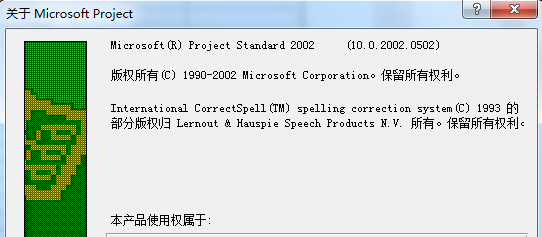
2、新建一个Microsoft Project 文档,我先增加2个简单的任务,如下图1.
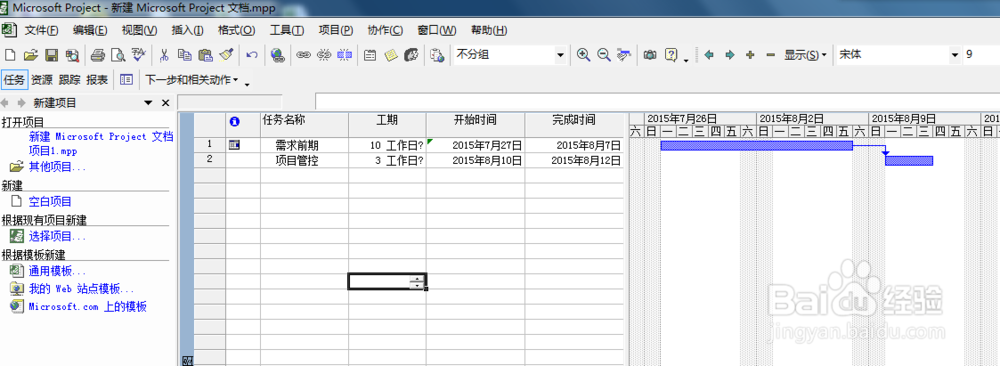
3、在上述例子中,如果需要在需求前期中增加子任务该怎么办呢?这时候请在上方的菜单栏中找到“下一步和相关动作”,点击他旁边的箭头,如下图1中标红的框。点击后就会出现下图2 的窗口。
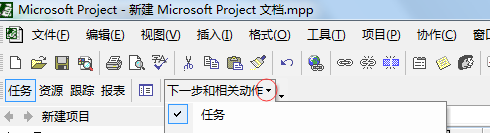
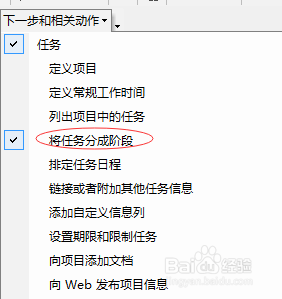
4、在上个步骤2图2 中出现的对话框中找到“将任务分成阶段”,点击它, 你就会发现页面发生如下图1的变化。

5、现在我要为“需求前期”添加子任务,将鼠标移到要添加子任务的那个任务的下一行如图1。点击右边图2中标红的位置,将插入一新行,操作后效果如图3。
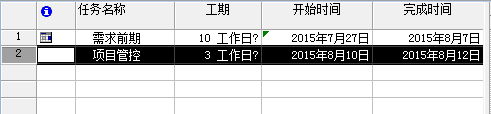


6、在新增加的行中输入任务名称,如图1,我输入“前期调研”为例,并且设置好工作日和开始时间之后,点击图2中标红的箭头按钮,这时候就会把该任务设置成上面的任务的子任务。操作后效果如图3。



7、如果你想撤销这个子任务的关系,要把他回到上一级,请点击图1 中的标红位置,然后你就会发现页面效果变成如下图2的变化。
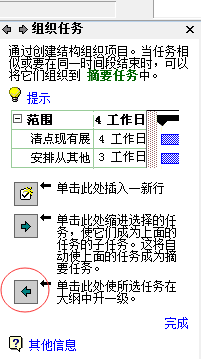

8、通过以上步骤的操作,你可以自如的设置子任务和取消子任务了,希望能对你的工作带来方便。